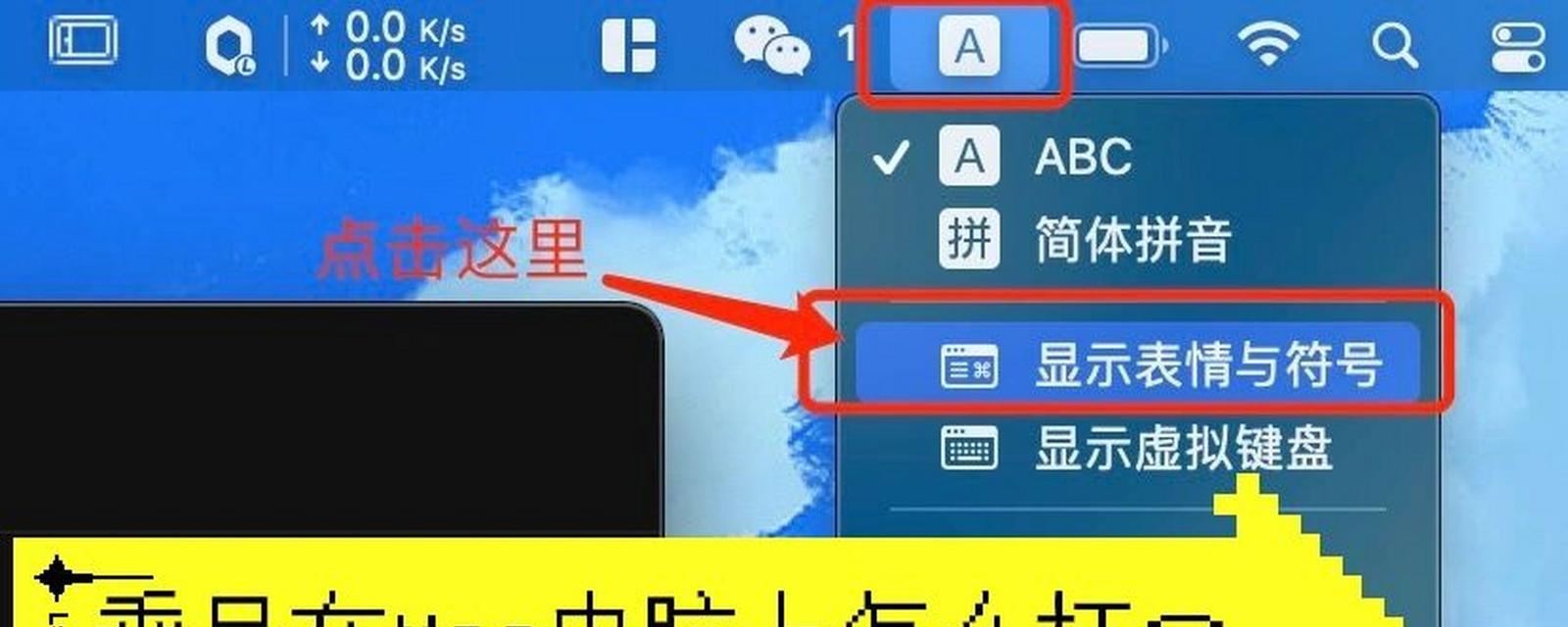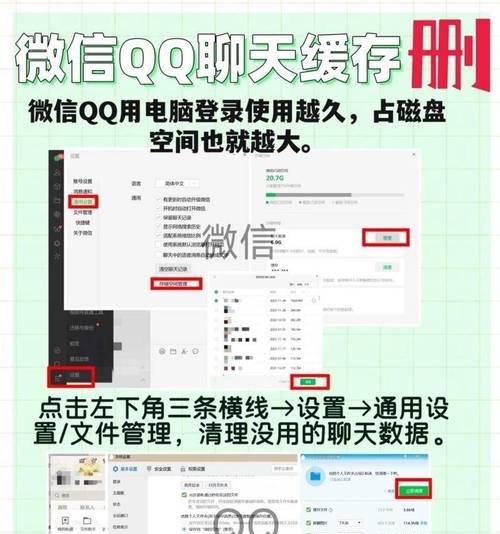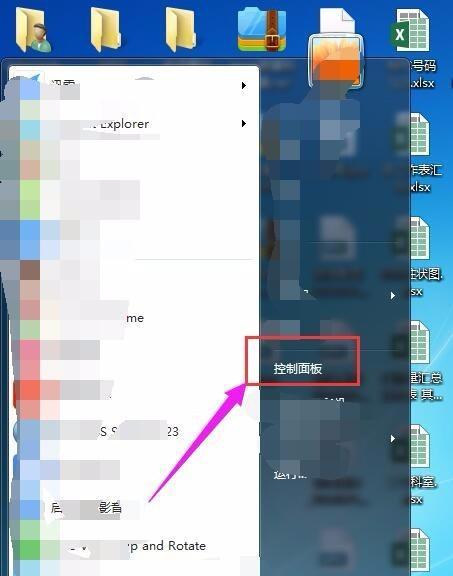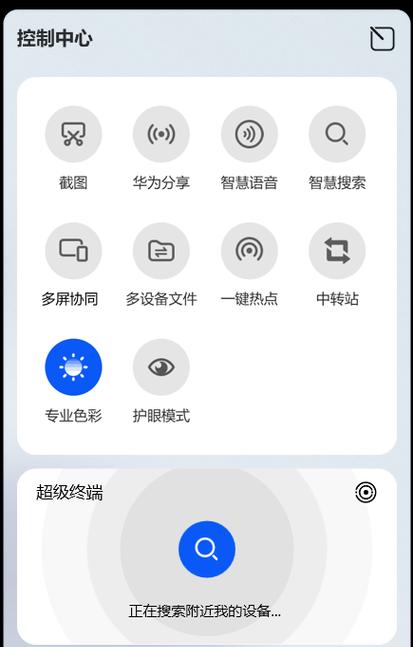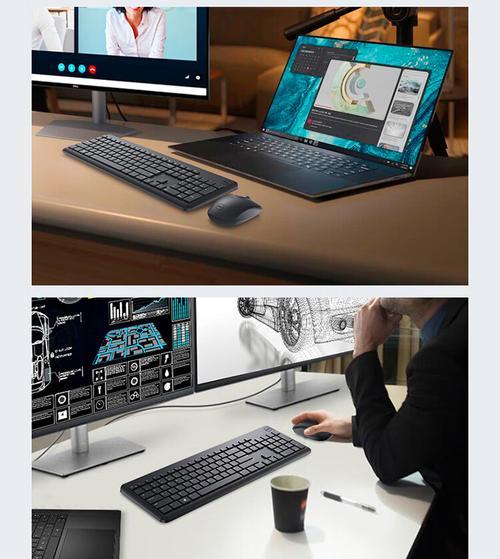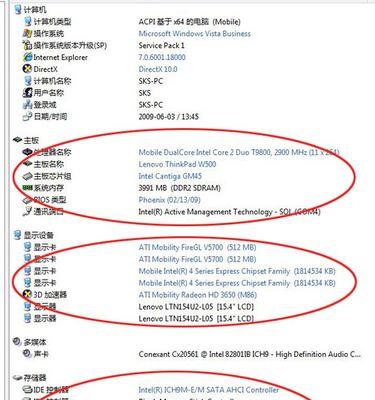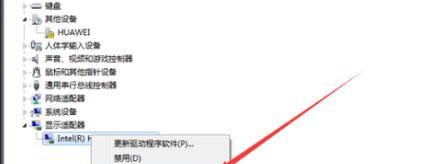笔记本开不了机怎么办?快速诊断与解决步骤是什么?
在日常使用中,我们有时会遇到笔记本电脑无法开机的情况。这种问题可能由多种原因引起,但不必过于担心。本文将为大家介绍一些常见的解决方法,帮助你重新启动你的笔记本电脑。

1.电源适配器故障:检查电源适配器是否正常工作,确认电源线是否插好,并通过插头上的指示灯判断电源适配器是否供电正常。
2.电池问题:如果笔记本电脑连上电源后仍然无法开机,可能是电池故障导致。尝试取下电池,直接通过电源适配器供电。
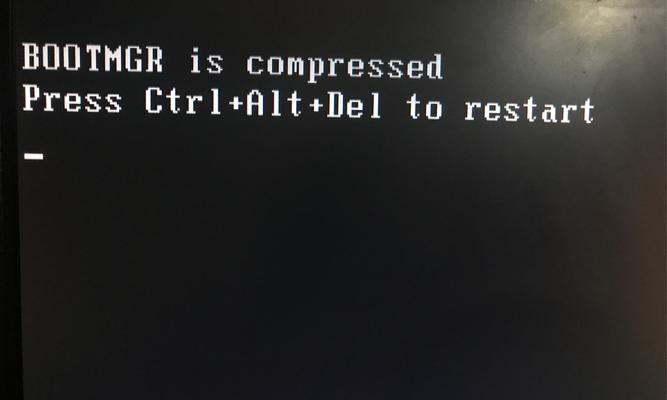
3.内存故障:打开电脑底部的内存扩展槽,检查内存是否插好,若有松动或脏污,可擦拭后重新插入。
4.硬盘问题:检查硬盘连接是否正常,可以尝试重新连接硬盘线缆,并检查硬盘是否损坏,如有需要,可更换硬盘。
5.BIOS设置问题:重启电脑,在开机时按下相应的键(通常是Del或F2),进入BIOS设置界面。检查启动顺序是否正确,将硬盘设为第一启动项。

6.操作系统错误:如果操作系统损坏或出现错误,可能导致无法启动。尝试使用安全模式启动电脑,或使用系统修复功能恢复操作系统。
7.电源管理设置:检查电源管理设置是否有误,可能导致笔记本无法从休眠或待机模式中唤醒。调整电源管理选项,禁用或重新启用休眠和待机模式。
8.硬件冲突:某些外接设备可能与笔记本电脑的硬件冲突,导致无法正常启动。尝试断开所有外接设备,只连接必要的组件。
9.过热问题:如果笔记本长时间使用或散热系统不良,可能导致过热而无法开机。检查散热孔是否堵塞,清洁风扇,并确保散热器正常工作。
10.BIOS升级:如果以上方法都无效,可以尝试升级BIOS。前往笔记本电脑制造商的官方网站,下载并安装最新的BIOS版本。
11.硬件故障:如果以上方法都无效,可能是笔记本电脑的硬件出现了故障。建议送修到专业维修中心进行检测和维修。
12.操作错误:有时候我们会忽略一些简单的问题,如笔记本是否插上电源,电源开关是否打开等。仔细检查这些基础问题,可能会发现解决方法。
13.软件冲突:某些安装的软件可能与系统不兼容或冲突,导致无法正常启动。尝试进入安全模式,卸载最近安装的软件。
14.病毒感染:病毒或恶意软件可能导致系统崩溃或无法开机。使用杀毒软件进行全面扫描,并清除病毒。
15.系统恢复:如果以上方法都无法解决问题,最后的选择是进行系统恢复或重装操作系统。确保提前备份重要数据。
当笔记本电脑无法开机时,我们可以通过排查电源适配器、电池、内存、硬盘等硬件问题,检查BIOS设置、操作系统错误、电源管理设置等软件问题,或者进行硬件和软件的故障排查。如果以上方法都无效,建议寻求专业维修人员的帮助。希望本文的解决方法能帮助到大家,让笔记本电脑重获新生。
版权声明:本文内容由互联网用户自发贡献,该文观点仅代表作者本人。本站仅提供信息存储空间服务,不拥有所有权,不承担相关法律责任。如发现本站有涉嫌抄袭侵权/违法违规的内容, 请发送邮件至 3561739510@qq.com 举报,一经查实,本站将立刻删除。
- 站长推荐
-
-

如何解决投影仪壁挂支架收缩问题(简单实用的解决方法及技巧)
-

如何选择适合的空调品牌(消费者需注意的关键因素和品牌推荐)
-

饮水机漏水原因及应对方法(解决饮水机漏水问题的有效方法)
-

奥克斯空调清洗大揭秘(轻松掌握的清洗技巧)
-

万和壁挂炉显示E2故障原因及维修方法解析(壁挂炉显示E2故障可能的原因和解决方案)
-

洗衣机甩桶反水的原因与解决方法(探究洗衣机甩桶反水现象的成因和有效解决办法)
-

解决笔记本电脑横屏问题的方法(实用技巧帮你解决笔记本电脑横屏困扰)
-

小米手机智能充电保护,让电池更持久(教你如何开启小米手机的智能充电保护功能)
-

如何清洗带油烟机的煤气灶(清洗技巧和注意事项)
-

应对显示器出现大量暗线的方法(解决显示器屏幕暗线问题)
-
- 热门tag
- 标签列表
- 友情链接